Telefoonnummer instellen
Deze stappen werken alleen met het telefoonnummer dat bij uw iPhone hoort, niet met het telefoonnummer van een vaste lijn of een ander apparaat. Op uw iPhone:
- Ga naar Instellingen > Berichten en controleer of iMessage is ingeschakeld. Het kan zijn dat u even moet wachten voordat iMessage is geactiveerd.
- Tik op Verzenden & Ontvangen. Als u “Gebruik uw Apple ID voor iMessage” ziet staan, tikt u daarop en meldt u zich aan met dezelfde Apple ID die u ook op uw Mac, iPad en iPod touch gebruikt.
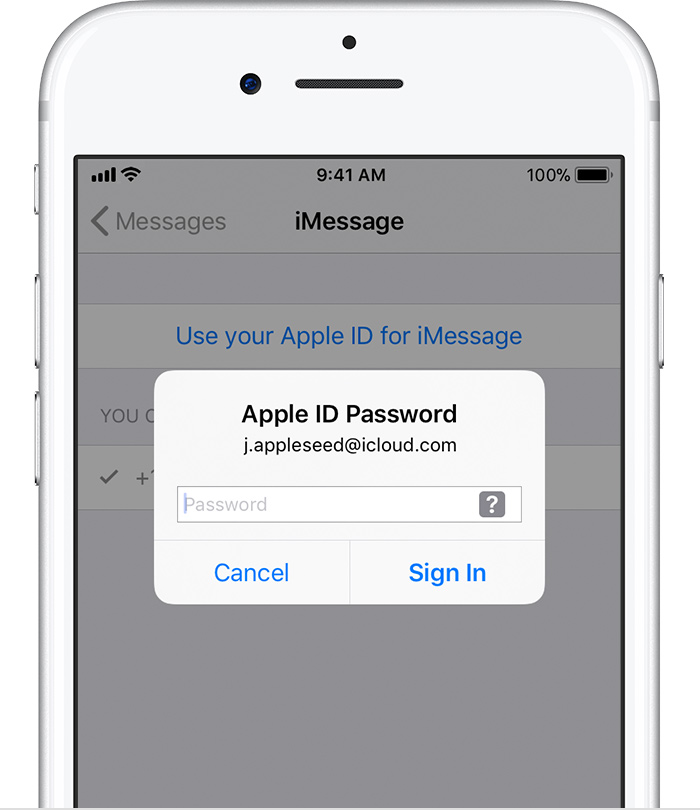
- In het gedeelte “U bent bereikbaar” controleert u of er vinkjes staan naast uw telefoonnummer en Apple ID.
- Ga naar Instellingen > FaceTime en volg dezelfde stappen.
Op uw andere apparaten kunt u nu het telefoonnummer inschakelen dat u zojuist hebt ingesteld:
- Telefoonnummer inschakelen voor uw Mac
- Telefoonnummer inschakelen voor uw iPad of iPod touch
Als u deze functie gebruikt en uw Apple ID met iemand deelt, kunt u niet voorkomen dat deze persoon uw gesprekken kan zien. In plaats van dezelfde Apple ID als iemand anders te gebruiken, kunt u Gezinsdeling instellen.
Telefoonnummer verwijderen
Als u geen gesprekken of berichten voor uw iPhone op uw iPad, iPod touch of Mac wilt, kunt u uw telefoonnummer verwijderen. Er zijn twee manieren om dit te doen:
- Op uw iPhone gaat u naar Instellingen > Berichten > Verzenden & Ontvangen. Meld u af bij uw Apple ID-account. Ga vervolgens naar Instellingen > FaceTime en meld u af bij uw Apple ID-account.
- Als het telefoonnummer dat u wilt verwijderen, hoort bij een iPhone waartoe u geen toegang hebt, wijzigt u uw Apple ID-wachtwoord. Hiermee verwijdert u alle telefoonnummers van uw iPad, iPod touch en Mac. Gesprekken of berichten voor de verwijderde nummers zullen niet meer op die apparaten verschijnen.
Neem bij vragen contact op met Apple Support.
Telefoonnummer in- of uitschakelen voor Mac
Nadat u uw telefoonnummer hebt ingesteld, kunt u dit in- of uitschakelen voor Berichten en FaceTime op uw Mac.
- Open Berichten of FaceTime. Meld u desgevraagd aan met de Apple ID die u gebruikt voor Berichten en FaceTime op uw iPhone.
- In Berichten kiest u Berichten >Voorkeuren, klikt u vervolgens op Accounts en selecteert u uw iMessage-account. In FaceTime kiest u FaceTime > Voorkeuren en klikt u vervolgens op Instellingen.
- U kunt uw telefoonnummer in- of uitschakelen:
- Om uw telefoonnummer in te schakelen, selecteert u het en uw Apple ID in de lijst.
Als u uw telefoonnummer niet ziet, vraagt u hulp bij uw instellingen of neemt u contact op met Apple Support. Als u een nummer ziet dat niet van u is, wijzigt u uw Apple ID-wachtwoord. - U kunt uw telefoonnummer uitschakelen door de selectie ervan in de lijst ongedaan te maken.
- Om uw telefoonnummer in te schakelen, selecteert u het en uw Apple ID in de lijst.
- Als u wilt dat ontvangers uw telefoonnummer te zien krijgen en niet uw Apple ID, selecteert u uw telefoonnummer in het pop-upmenu “Nieuwe gesprekken beginnen vanaf” of “Nieuwe gesprekken beginnen vanaf”.
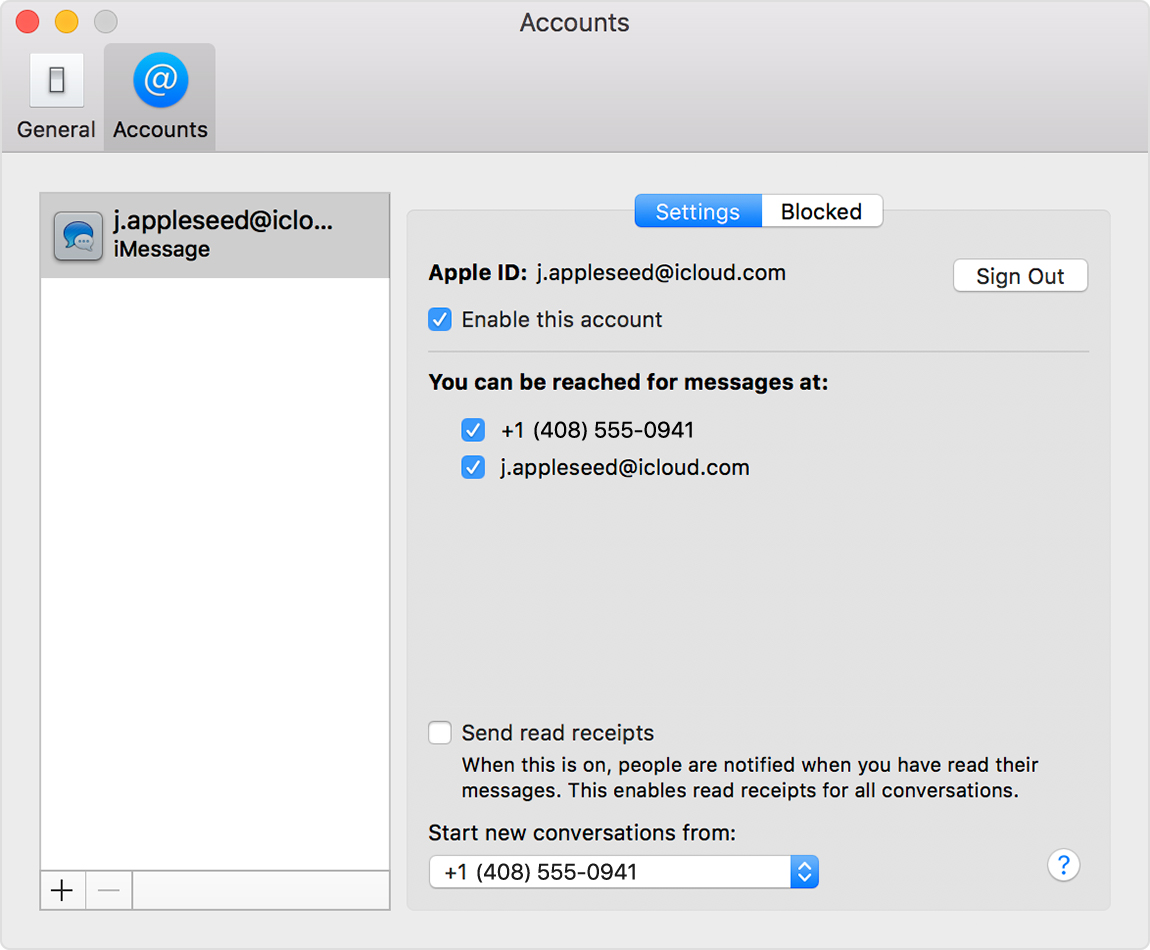
Tekstberichten die u op uw iPhone verzendt en ontvangt, kunt u ook op uw Mac, iPad en iPod touch laten verschijnen. Meer informatie.
Telefoonnummer in- of uitschakelen voor iPad of iPod touch
Nadat u uw telefoonnummer hebt ingesteld, kunt u dit in- of uitschakelen voor Berichten en FaceTime op uw iPad of iPod touch.
- Voor Berichten gaat u naar Instellingen > Berichten en controleert u of iMessage is ingeschakeld. Meld u desgevraagd aan met de Apple ID die u gebruikt voor Berichten en FaceTime op uw iPhone. Tik vervolgens op Verzenden & Ontvangen.
- Voor FaceTime gaat u naar Instellingen > FaceTime. Meld u desgevraagd aan met de Apple ID die u gebruikt voor Berichten en FaceTime op uw iPhone.
- Telefoonnummer in- of uitschakelen:
- Om uw telefoonnummer in te schakelen, selecteert u het samen met uw Apple ID in het gedeelte “U bent bereikbaar”.
Als u uw telefoonnummer niet ziet, vraag dan hulp bij uw instellingen of neem contact op met Apple Support. Als u een nummer ziet dat niet van u is, wijzigt u het wachtwoord van uw Apple ID. - Om uw telefoonnummer uit te schakelen, schakelt u het selectievakje uit.
- Om uw telefoonnummer in te schakelen, selecteert u het samen met uw Apple ID in het gedeelte “U bent bereikbaar”.
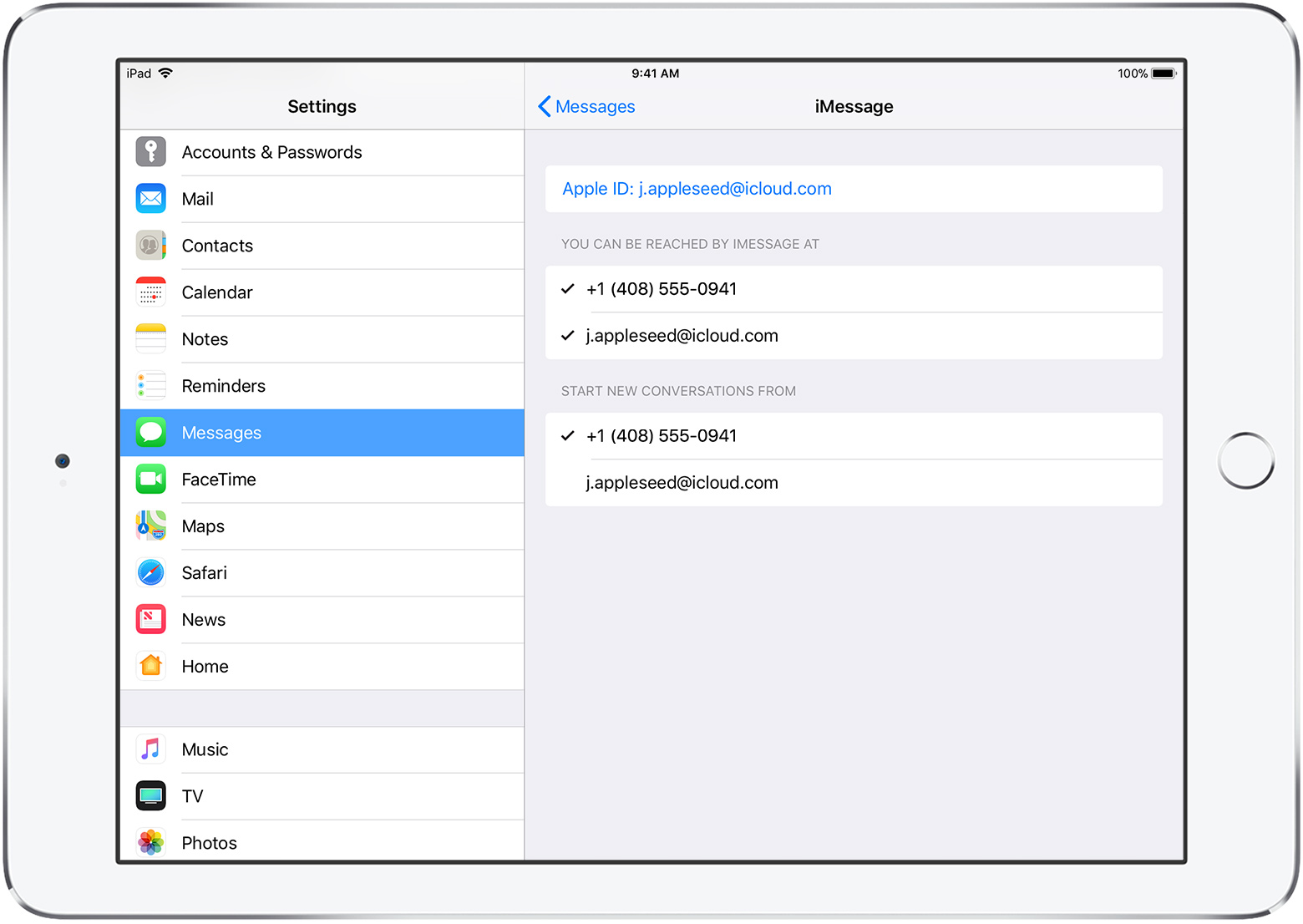
Tekstberichten die u op uw iPhone verzendt en ontvangt, kunt u ook op uw Mac, iPad en iPod touch laten verschijnen. Meer informatie.
Als u uw nummer niet kunt zien of selecteren in Berichten of FaceTime
- Zorg ervoor dat u de nieuwste software voor uw Mac of iOS-apparaat gebruikt.
- Zorg ervoor dat u de iPhone-stappen voor het instellen van uw telefoonnummer correct hebt uitgevoerd. U moet dezelfde Apple ID gebruiken op al uw apparaten.
- In het gedeelte “U bent bereikbaar” van de instellingen voor Berichten en FaceTime moet u ervoor zorgen dat er vinkjes staan naast uw telefoonnummer en Apple ID:
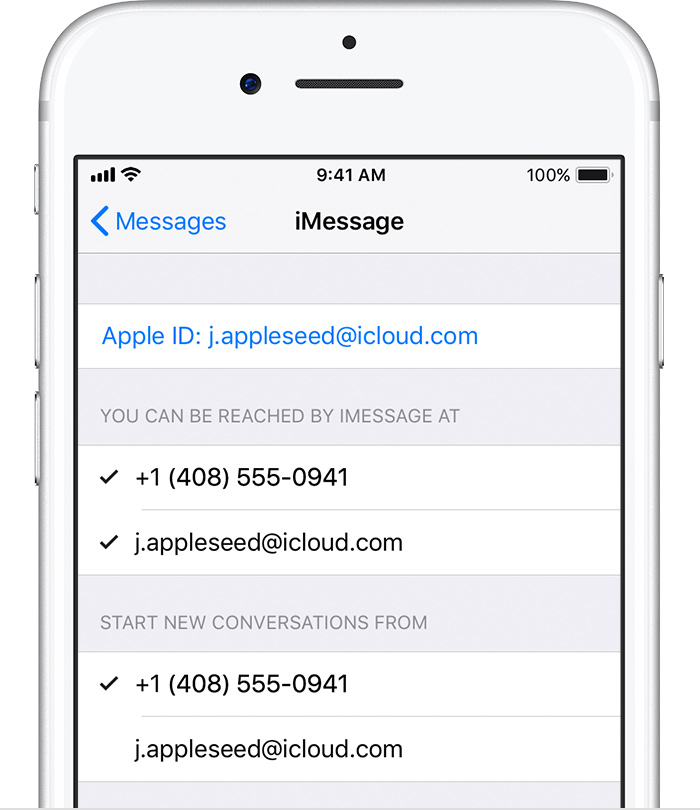
Als uw telefoonnummer niet is aangevinkt en u het niet kunt selecteren, of als u een ander probleem hebt, volgt u deze stappen:
- Op uw Mac:
- In Berichten kiest u Berichten > Voorkeuren, vervolgens klikt u op Accounts en selecteert u uw iMessage-account. Klik op Afmelden.
- In FaceTime kiest u FaceTime > Voorkeuren en klikt u vervolgens op Afmelden.
- Op uw iPhone, iPad en iPod:
- Ga naar Instellingen > Berichten > Verzenden & Ontvangen. Tik op uw Apple ID en tik vervolgens op Afmelden.
- Ga naar Instellingen > FaceTime. Tik op uw Apple ID en tik vervolgens op Afmelden.
- Op uw iPhone:
- Ga terug naar Instellingen > Berichten en zorg ervoor dat iMessage is ingeschakeld.
- Tik op Verzenden & Ontvangen, kies vervolgens “Gebruik uw Apple ID voor iMessage” en meld u aan met uw Apple ID.
- Gebruik dezelfde Apple ID, meld u weer aan bij Berichten en FaceTime op uw andere apparaten.